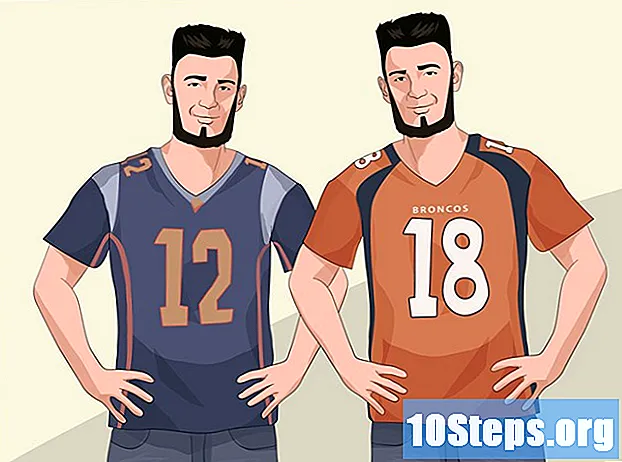உள்ளடக்கம்
- நிலைகளில்
- முறை 1 உங்கள் மொபைல் திட்டத்துடன் மொபைல் அணுகல் புள்ளியைப் பயன்படுத்தவும்
- முறை 2 போதுமான கட்டணம் இல்லாமல் மொபைல் அணுகல் புள்ளியைப் பயன்படுத்துதல்
பெரும்பாலான நவீன ஸ்மார்ட்போன்களைப் போலவே, சாம்சங் கேலக்ஸி நோட் மொபைல் அணுகல் புள்ளியை செயல்படுத்த முடியும், இது உங்கள் சாதனத்தின் இணைய இணைப்புடன் பிற சாதனங்களை இணைக்க அனுமதிக்கும். இந்த அம்சத்தை செயல்படுத்தும் திறன் உங்கள் தொகுப்பைப் பொறுத்தது, இந்த சேவைக்கு நீங்கள் பணம் செலுத்தாவிட்டால் அனைத்து ஆபரேட்டர்களும் இதை அனுமதிக்க மாட்டார்கள். உங்கள் தொகுப்பில் மொபைல் அணுகல் புள்ளி சேர்க்கப்பட்டால், நீங்கள் அதை சில படிகளில் செயல்படுத்தலாம்.
நிலைகளில்
முறை 1 உங்கள் மொபைல் திட்டத்துடன் மொபைல் அணுகல் புள்ளியைப் பயன்படுத்தவும்
-

அமைப்புகள் பயன்பாட்டைத் தொடங்கவும். பயன்பாடுகள் பக்கத்திலிருந்து அல்லது அறிவிப்பு பட்டியைத் திறந்து அமைப்புகள் பொத்தானை அழுத்துவதன் மூலம் அதை அணுகலாம். -

பிரஸ் மோடம் மற்றும் மொபைல் அணுகல் புள்ளி பிரிவில் இணைப்புகளை. நீங்கள் அழுத்த வேண்டும் மேலும் ... அல்லது கூடுதல் விருப்பங்கள் ... இந்த விருப்பத்தைப் பார்க்க. -

மொபைல் அணுகல் புள்ளி விருப்பத்தை செயல்படுத்தவும். இது உங்கள் சாதனத்தில் மொபைல் அணுகல் புள்ளியை செயல்படுத்தும்.- இந்த அம்சத்தைப் பயன்படுத்த, உங்கள் தொகுப்பு அதை ஆதரிக்க வேண்டும். எல்லா தொகுப்புகளும் இதை அனுமதிக்காது. அப்படியானால், உங்கள் தொகுப்பில் இந்த அம்சம் இருக்க வேண்டும் என்று ஒரு சொல்லைப் பெறுவீர்கள்.
- நீங்கள் ஒரு ஐகானையும் வைத்திருக்க வேண்டும் 3G அல்லது 4G அறிவிப்பு பட்டியில். நீங்கள் மொபைல் ஹாட்ஸ்பாட்டை இயக்கும்போது வயர்லெஸ் இணைப்புகளிலிருந்து உங்கள் கேலக்ஸி குறிப்பு துண்டிக்கப்படும்.
-

பிரஸ் கட்டமைத்தல் அணுகல் புள்ளி பெயர் மற்றும் கடவுச்சொல்லை மாற்ற. இது கடவுச்சொல்லையும் உங்கள் அணுகல் புள்ளியைக் கண்டுபிடிக்கும் நபர்களில் காண்பிக்கப்படும் பெயரையும் மாற்ற அனுமதிக்கும் ஒரு சாளரத்தைத் திறக்கும்.- பிணைய பெயரில் (SSID) எந்த தனிப்பட்ட தகவலையும் சேர்க்க வேண்டாம்.
- அங்கீகரிக்கப்படாத பயனர்கள் உங்கள் பிணையத்திற்கான அணுகலைப் பெறுவதைத் தடுக்க கடவுச்சொல் வலுவாக இருப்பதை உறுதிசெய்க.
-

பிற சாதனங்களுடன் அணுகல் புள்ளியுடன் இணைக்கவும். உங்கள் கேலக்ஸி குறிப்பு வயர்லெஸ் இணைப்பை வழங்கியதும், உங்கள் பிற சாதனங்களை இதனுடன் இணைக்கலாம்.- மொபைல் அணுகல் புள்ளியுடன் நீங்கள் இணைக்க விரும்பும் சாதனத்தில் வயர்லெஸ் நெட்வொர்க்குகளின் பட்டியலைத் திறக்கவும்.
- வயர்லெஸ் நெட்வொர்க்கிற்கு நீங்கள் அமைத்த பெயரைத் தேர்ந்தெடுத்து கடவுச்சொல்லை உள்ளிடவும்.
- சிறிது நேரத்திற்குப் பிறகு சாதனம் இணையத்துடன் இணைக்கப்படும்.
-

உங்கள் மொபைல் தரவு பயன்பாட்டை கண்காணிக்கவும். உங்கள் நெட்வொர்க்குடன் பல சாதனங்கள் இணைக்கப்பட்டுள்ளபோது, உங்கள் மொபைல் தரவை விரைவாக காலி செய்யலாம். இது குறிப்பாக இணையத்துடன் இணைக்கும் மடிக்கணினிகளைப் பற்றியது, இது உங்கள் மொபைல் தரவை பாதிக்கிறது.- பகுதியைத் திறக்கவும் பயன்படுத்திய. தரவு மெனுவிலிருந்து அமைப்புகளை.
- விளக்கப்படத்திலிருந்து மொபைல் தரவு பயன்பாட்டு வரம்பை அமைக்கவும்.
முறை 2 போதுமான கட்டணம் இல்லாமல் மொபைல் அணுகல் புள்ளியைப் பயன்படுத்துதல்
-

மொபைல் ஹாட்ஸ்பாட் பயன்பாட்டைப் பதிவிறக்கவும். உங்கள் தொகுப்பு இதை ஆதரிக்கவில்லை என்றால், நீங்கள் Google Play Store இல் மாற்று வழிகளைக் காணலாம்.- மிகவும் பிரபலமான பயன்பாடுகளில் ஒன்று கிளிங்க் ஆகும். இது யூ.எஸ்.பி அணுகல் புள்ளியை மட்டுமே ஆதரிக்கிறது, அதாவது இணைப்பைப் பகிர யூ.எஸ்.பி வழியாக உங்கள் குறிப்பை உங்கள் கணினியுடன் இணைக்கிறீர்கள்.
- உங்கள் குறிப்பின் "ரூட்" அணுகலை அணுகாமல் செயல்படும் மற்றொரு பிரபலமான பயன்பாடு ஃபாக்ஸ்ஃபை ஆகும். ஃபாக்ஸ்ஃபை தொகுப்புகளால் ஆதரிக்கப்படாததால், அது சரியாக வேலை செய்யாமல் போகலாம், ஆனால் அது வேலை செய்தால் நீங்கள் ஒரு நல்ல தொகையைச் சேமிப்பீர்கள்.
-

பயன்பாட்டை உள்ளமைக்கவும். நீங்கள் பயன்பாட்டைத் தொடங்கியதும், மொபைல் ஹாட்ஸ்பாட்டைப் பெற அதை உள்ளமைக்க முடியும். உங்கள் நெட்வொர்க்கிற்கு (SSID) ஒரு பெயரை அமைத்து கடவுச்சொல்லை உருவாக்கலாம்.- பிணைய பெயரில் (SSID) எந்த தனிப்பட்ட தகவலையும் சேர்க்க வேண்டாம்.
- அங்கீகரிக்கப்படாத பயனர்கள் உங்கள் பிணையத்திற்கான அணுகலைப் பெறுவதைத் தடுக்க கடவுச்சொல் வலுவாக இருப்பதை உறுதிசெய்க.
- நீங்கள் கிளிங்கைப் பயன்படுத்தினால், எந்த உள்ளமைவும் தேவையில்லை. யூ.எஸ்.பி கேபிள் வழியாக உங்கள் குறிப்பை உங்கள் கணினியுடன் இணைத்து அழுத்தவும் தொடக்கம்.
-

மொபைல் அணுகல் புள்ளியை செயல்படுத்தவும். உங்கள் பிணையத்தை அமைத்த பிறகு, பயன்பாட்டிலிருந்து மொபைல் அணுகல் புள்ளியை செயல்படுத்தவும். இது உங்கள் குறிப்பை இணைய இணைப்பைப் பகிர அனுமதிக்கும், இதனால் மற்ற சாதனங்கள் இணைக்கப்படும். -

பிற சாதனங்களுடன் மொபைல் அணுகல் புள்ளியுடன் இணைக்கவும். உங்கள் குறிப்பு இணைப்பைப் பகிர்ந்தவுடன், சாதனங்களை அதனுடன் இணைக்கலாம்.- மொபைல் அணுகல் புள்ளியுடன் நீங்கள் இணைக்க விரும்பும் சாதனத்தில் வயர்லெஸ் நெட்வொர்க்குகளின் பட்டியலைத் திறக்கவும்.
- வயர்லெஸ் நெட்வொர்க்கிற்கு நீங்கள் அமைத்த பெயரைத் தேர்ந்தெடுத்து கடவுச்சொல்லை உள்ளிடவும்.
- சிறிது நேரத்திற்குப் பிறகு சாதனம் இணையத்துடன் இணைக்கப்படும்.
-

உங்கள் மொபைல் தரவு பயன்பாட்டை கண்காணிக்கவும். உங்கள் நெட்வொர்க்குடன் பல சாதனங்கள் இணைக்கப்பட்டுள்ளபோது, உங்கள் மொபைல் தரவை விரைவாக காலி செய்யலாம். இது குறிப்பாக இணையத்துடன் இணைக்கும் மடிக்கணினிகளைப் பற்றியது, இது உங்கள் மொபைல் தரவை பாதிக்கிறது.- பகுதியைத் திறக்கவும் பயன்படுத்திய. தரவு மெனுவிலிருந்து அமைப்புகளை.
- விளக்கப்படத்திலிருந்து மொபைல் தரவு பயன்பாட்டு வரம்பை அமைக்கவும்.